目次
ワードプレス プラグイン 投稿記事の見出しの上か下にアドセンスを自動挿入する方法
投稿記事を書くたびにAsenseコードを貼り付けるの面倒ですよね。
投稿記事を書くときは記事に集中したいのがブロガーです。
そんなときに便利なプラグインがあります。
Sandwich Adseseというプラグインで、Adsenseコードを設定しておけば自動挿入してくれるという、とても便利なプラグインです。
Sandwaich Adsenseの特徴は見出しの上、あるいは、見出しの下にAdsenseを設置できることです。
見出しはH2, H3, H4から選ぶことができ、最初の見出し、2番目の見出し、3番目の見出しとかなり柔軟に設定することができます。
PC用とスマホ用に別々に設定できるのも使い勝手がよくいいですね。
ということで、今回はワードプレスの[Sandwich Adsense]プラグインをご紹介します。
[Sandwich Adsense]のインストールと有効化
左側にある[メニュー]から[プラグイン]をクリックし、[キーワード]入力ボックスに[Sandwich Adsense]と入力して、[Sandwich Adsense]プラグインを検索します。

検索結果に[Sandwich Adsense]が表示されているので、[今すぐインストール]をクリックします。
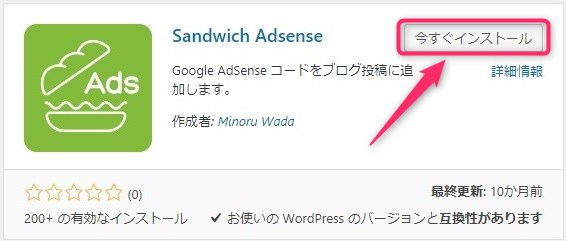
[有効化]ボタンをクリックして、プラグインを有効化します。
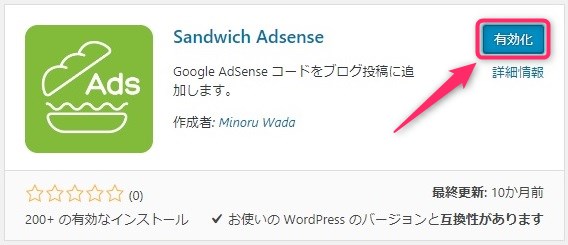
[インストール]と[有効化]ができました。
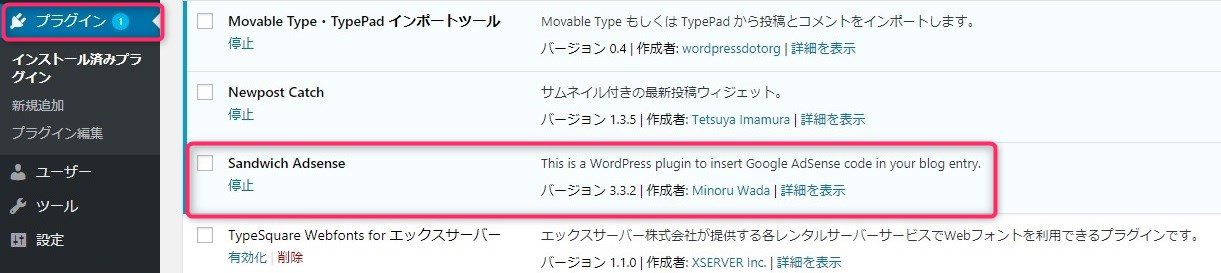
[Sandwich Adsense]の設定方法
左側にあるメニューから[設定]⇒[Sandwich Adsense]とクリックします。

[Adsense Code Setting]で設定していきます。
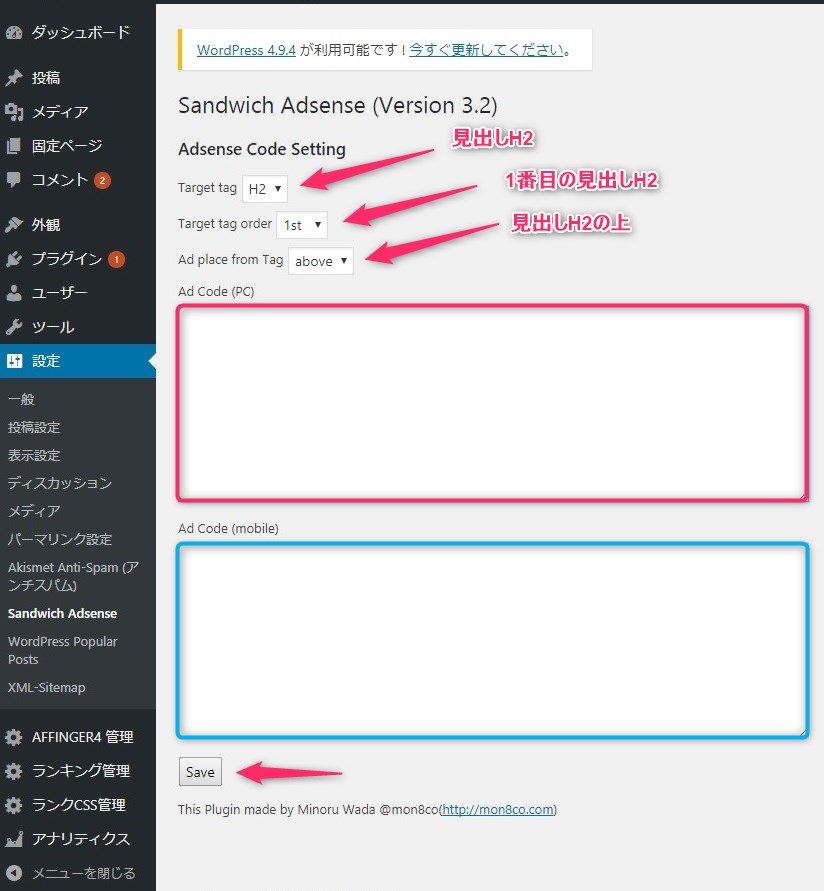
- [Target tag]:H2, H3, H4から選択します。Adsenseを設置する見出しを選びます。
- [Target tag order]:1st, 2nd, 3rdから選択できます。最初の見出し、2番目の見出し、3番目の見出しのいずれかを選びます。
- [Ad place from Tag]:Above, Underから選択できます。見出しの上にAdsenseを設置するか、見出しの下にAdsenseを設置するか選びます。
- [Ad Code (PC)]:PC用のAdsenseコードを貼り付けます。PCの時だけここに貼り付けたAdsenseが表示されます。
- [Ad Code (mobile)]:スマホ用のAdsenseコードを貼り付けます。スマホの時だけここに貼り付けたAdsenseが表示されます。
まとめ
いかがでしたか。
こんな便利なプラグインがあったらいいな、という願いをかなえてくれるプラグインですね。
設定もシンプルで分かりやすいので好感がもてます。
今回はワードプレスの[Sandwich Adsense]プラグインをご紹介しました。
最新情報をお届けします
Twitter でflippingcoinをフォローしよう!
Follow @flippingcoin
